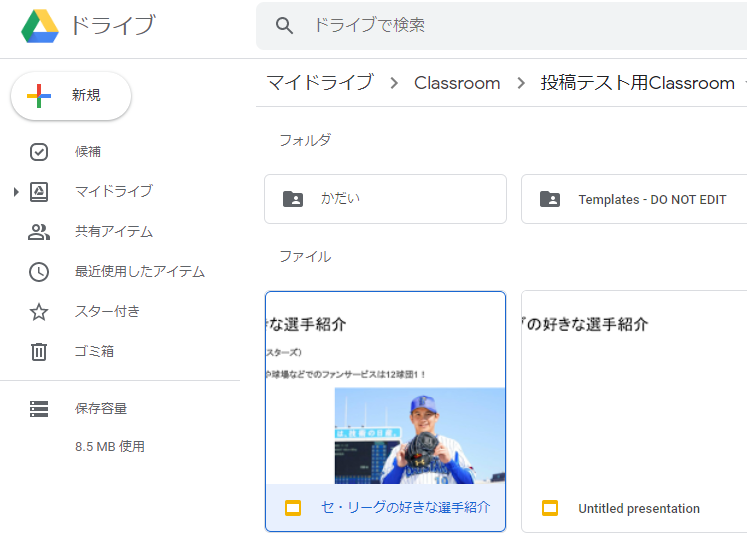Classroomで「課題」を出す際、特定の生徒のみに課題を送信することができる。この機能を使い、グループワークをさせることができる。
また、Googleドキュメントなどを全員にコピーを配布するのではなく、ひとつのデータを複数人で編集できる「生徒はファイルを編集可能」を設定することで、グループでひとつの課題を作成させることができる。
例の設定:
2名の班にひとつのスライドを作成させる。1人目は1枚目のスライド、2人目は2枚目のスライドを
担当する。班は1班、2班とわけ、テーマも別のものを与える。
1、Classroomに入り、「授業」タブ→「作成」ボタンで「課題」を選択します。
2、Googleスライドを「作成」より作成。この時、「生徒はファイルを編集可能」にしておくこと。
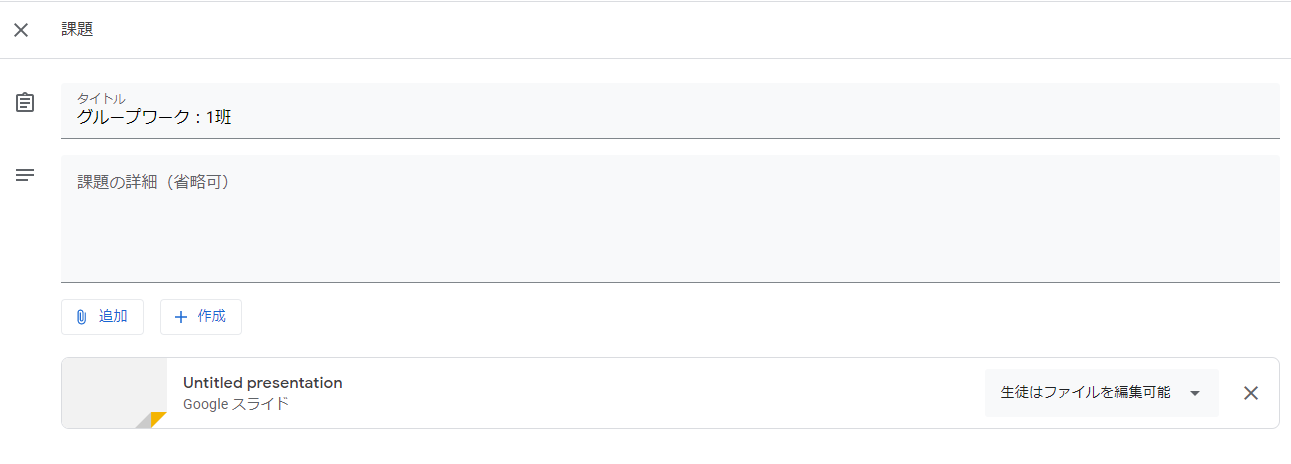
3、スライドを生徒に使用させたい形に整形する。
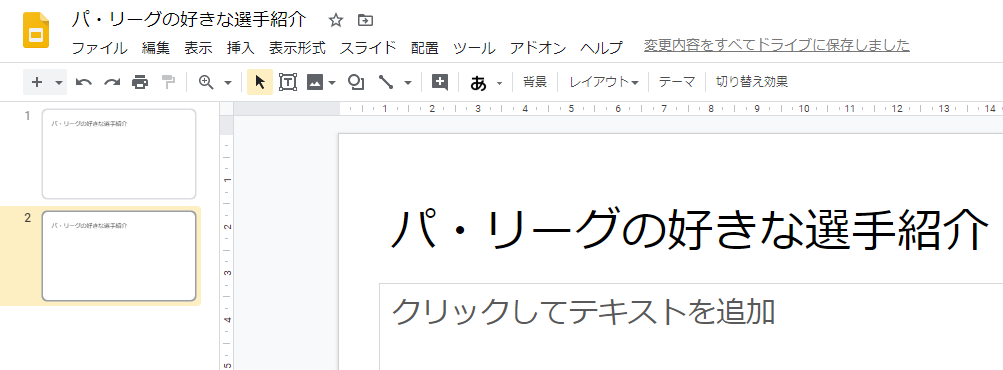
4、右サイドバーで、「対象」からその課題を担当する生徒のみを選択し、「課題を送信」ボタンを押す。
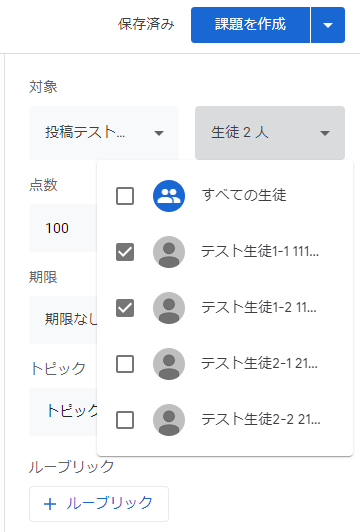
5、これをグループの分だけ繰り返す。
生徒側では:
生徒側では、課題が課されると通知が飛び、「ストリーム」「授業」タブに表示される。
「課題」タブから添付されたデータを編集できる。
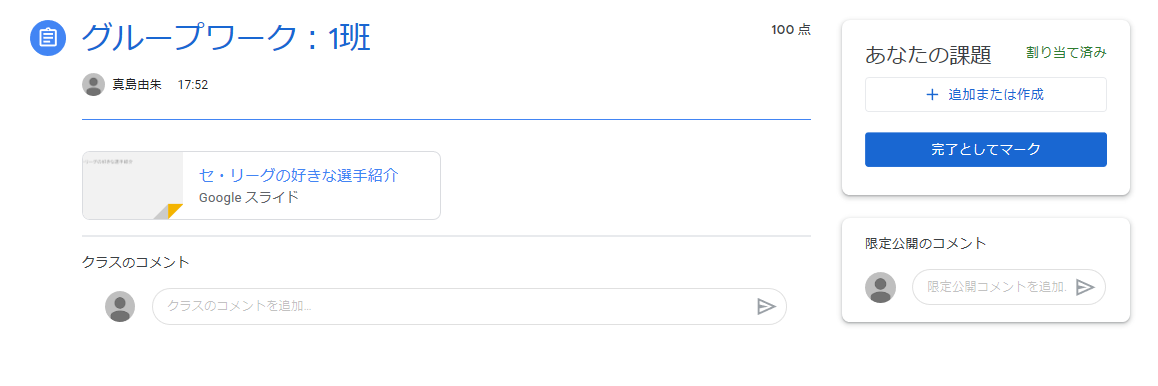
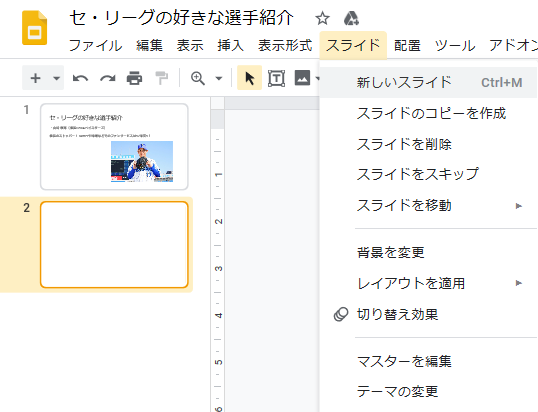
自分の分が終わったら、右サイドバーより「完了としてマーク」を押し、教員に終了したことを知らせる。
編集したデータは自動的に保存されているので何かを添付する必要はない。
他のメンバーもめいめいが同様に編集を行うことになる。
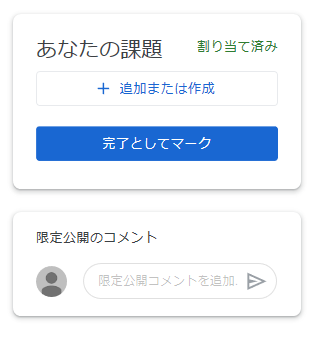
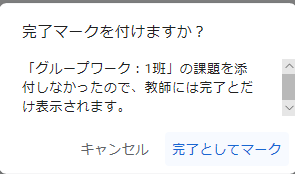
この方法は、「教員のGoogleドライブにあるひとつのGoogleスライドを編集する」やり方のため、
データ自体は教員のマイドライブ>Classroomフォルダに存在する。